تنظیم پانل اکسپرس در مرورگر موزیلا فایرفاکس
به روز رسانی بعدی موزیلا فایرفاکس تغییرات عمده ای را در رابط با اضافه کردن یک دکمه منو خاص که بخش های اصلی مرورگر را پنهان می کند. امروز ما درباره چگونگی سفارشی سازی این پانل صحبت خواهیم کرد.
پانل اکسپرس یک منوی ویژه موزیلا فایرفاکس است که کاربر می تواند به سرعت به بخش مورد نظر مرورگر حرکت کند. به طور پیش فرض این پانل به شما امکان می دهد به سرعت به تنظیمات مرورگر بروید، سابقه باز کنید، مرورگر را به حالت تمام صفحه و غیره بفرستید. با توجه به الزامات کاربر، دکمه های غیر ضروری از این پانل بیان می تواند با اضافه کردن موارد جدید حذف شود.
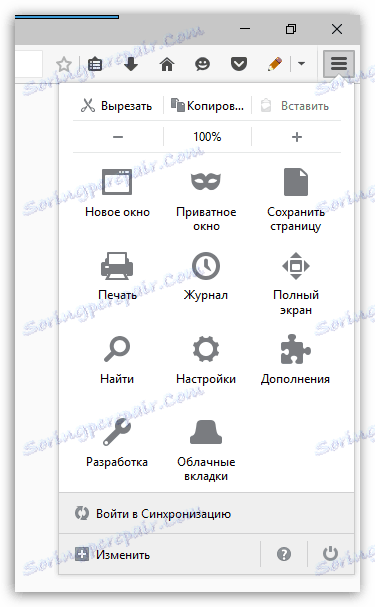
چگونه می توان پانل اکسپرس را در موزیلا فایرفاکس تنظیم کرد؟
1. با کلیک کردن بر روی دکمه منو مرورگر، پانل اکسپرس را باز کنید. در قسمت پایین، بر روی دکمه «ویرایش» کلیک کنید.
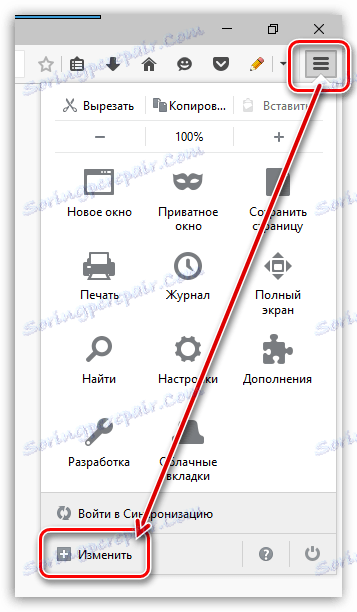
2. پنجره به دو قسمت تقسیم می شود: در قسمت سمت چپ دکمه هایی وجود دارد که می توانند به پانل اکسپرس اضافه شوند، و در سمت راست، به صورت پانل اکسپرس.
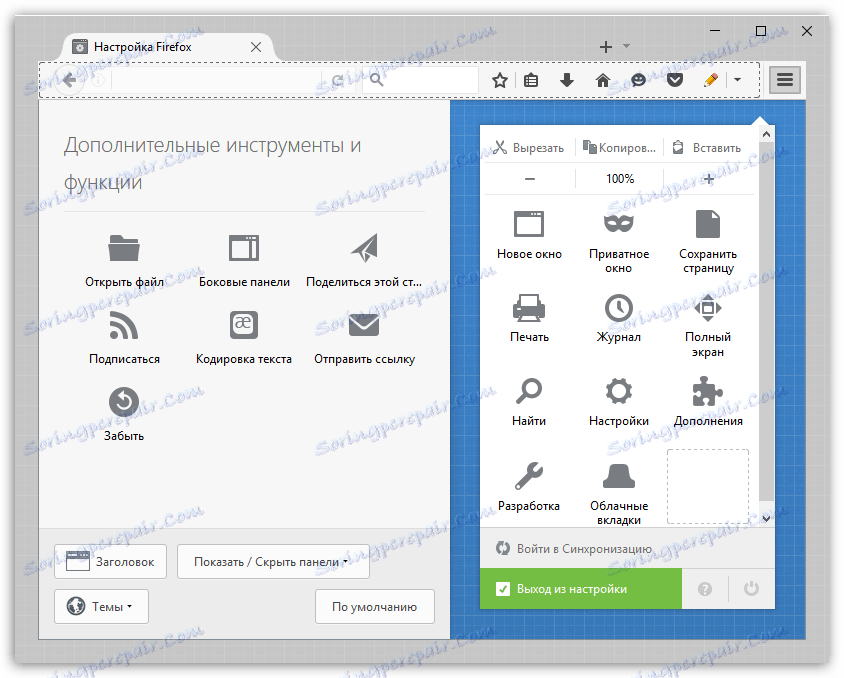
3. برای حذف دکمه های اضافی از پانل اکسپرس، دکمه غیر ضروری را با ماوس نگه دارید و آن را به سمت چپ پنجره بکشید. با دقت، و بالعکس، اضافه کردن دکمه ها به پانل بیان.
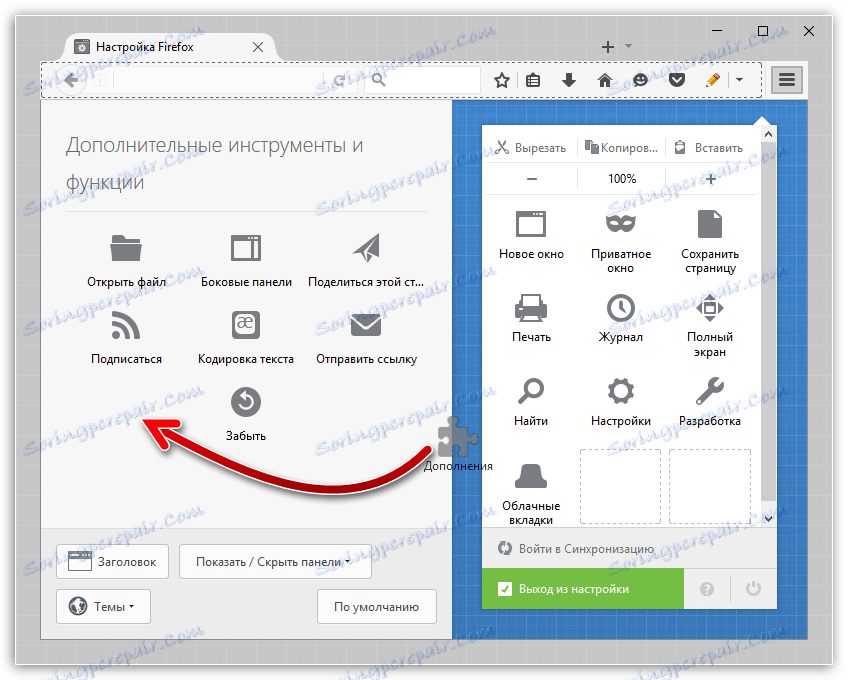
4. در زیر دکمه "نمایش / پنهان پانل" است . با کلیک کردن بر روی آن، می توانید دو پانل را بر روی صفحه مدیریت کنید: یک نوار منو (در قسمت بالایی مرورگر ظاهر می شود، «فایل»، «ویرایش»، «ابزار» و غیره، دکمه های آن) و نیز نوار نشانک (زیر نوار آدرس بوک مارک های مرورگر قرار خواهد گرفت).
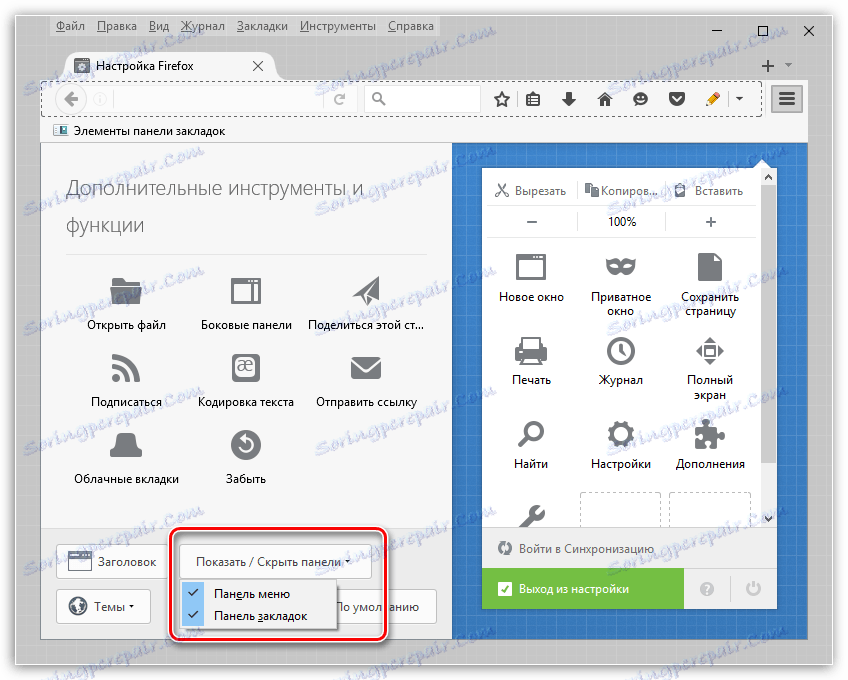
5. برای ذخیره تغییرات و تنظیمات پانل اکسپرس را ببندید، روی نماد با یک صلیب در برگه فعلی کلیک کنید. برگه بسته نخواهد شد، اما فقط تنظیمات را خاتمه می دهد.
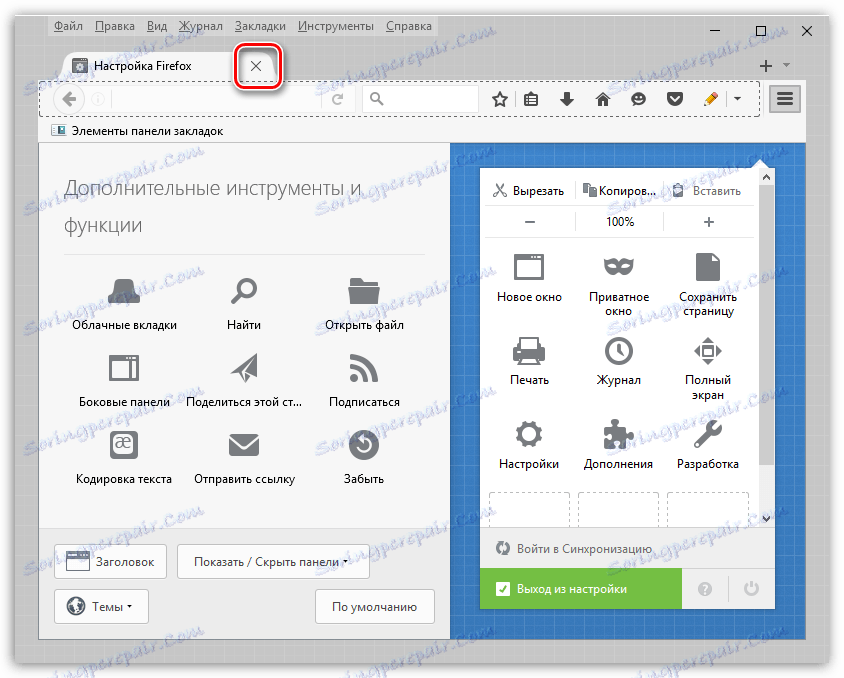
پس از گذراندن چند دقیقه راه اندازی پانل اکسپرس، شما می توانید به طور کامل Mozilla Firefox را به سلیقه خود شخصا، مرورگر خود را کمی راحت تر.